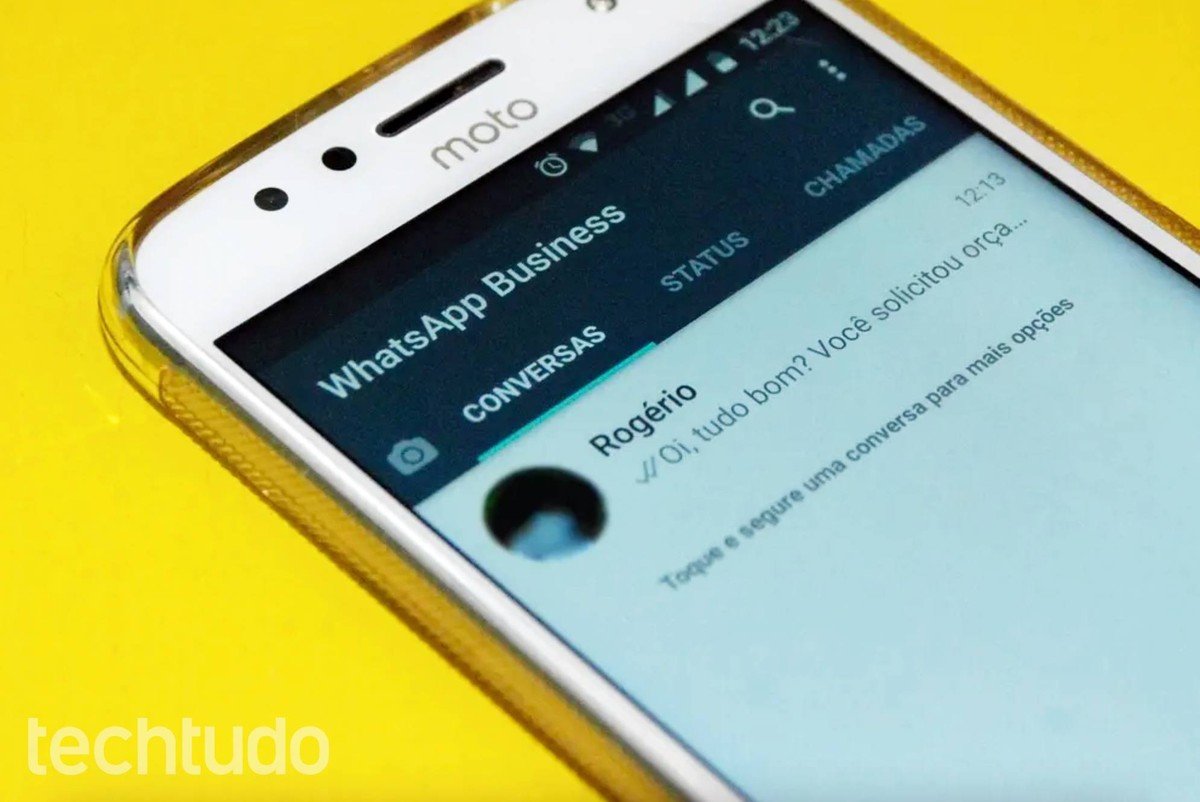O WhatsApp Business, versão do mensageiro da Meta para empresas, permite a utilização do recurso de cobrança, o que contribui para que o empreendimento aprimore o gerenciamento das vendas. O recurso funciona como uma espécie de fatura ou recibo e também possibilita acompanhar todo o processo de venda, envio e entrega do produto. A ferramenta ainda mostra o histórico de vendas e permite compartilhar quais as formas de pagamento aceitas pela empresa. A seguir, confira como utilizar a função de cobrar no WhatsApp Business.
🔎WhatsApp Business: como verificar desempenho da sua empresa no app
/i.s3.glbimg.com/v1/AUTH_08fbf48bc0524877943fe86e43087e7a/internal_photos/bs/2023/3/5/nRWXVGQNqWooEULGnZ5w/captura-de-tela-2023-08-02-as-15.15.55.jpg)
📝WhatsApp: por que os contatos aparecem só no app? Entenda no Fórum do TechTudo
Passo 1. Após o cliente ter solicitado o produto de interesse, basta clicar, dentro da conversa com o usuário, no ícone de clipe. Em seguida, aperte em “Cobrança”.
/i.s3.glbimg.com/v1/AUTH_08fbf48bc0524877943fe86e43087e7a/internal_photos/bs/2023/q/p/3AE1N9QxWzZKWnqNrlUA/copia-de-sem-nome-43-1-.jpg)
Passo 2. Aperte em “Adicionar item” para descrever o produto ou selecioná-lo no catálogo e, após isso, descreva o nome do item, preço e quantidade solicitada. Neste caso, clique nesse campo para finalizar a descrição e aperte em “Adicionar item” para o envio ser concluído.
/i.s3.glbimg.com/v1/AUTH_08fbf48bc0524877943fe86e43087e7a/internal_photos/bs/2023/n/q/8wPuPAQQaB2IHA6VGAEQ/copia-de-sem-nome-44-.jpg)
Passo 3. Na próxima etapa é possível adicionar outro item, para o caso de pedidos com mais de um objeto, além de adicionar desconto, frete ou imposto a ser cobrado. Após inserir essas informações, se necessário, clique em “Salvar”.
/i.s3.glbimg.com/v1/AUTH_08fbf48bc0524877943fe86e43087e7a/internal_photos/bs/2023/G/W/bAKAepTvuY3mRWcAJf6w/copia-de-sem-nome-45-.jpg)
Passo 4. Com o total do pedido finalizado, basta clicar em “Enviar cobrança”. O usuário irá efetuar o pagamento dentro do próprio aplicativo, segundo as formas de pagamento estabelecidas pela empresa. O pagamento pode ser realizado com alguns bancos online disponíveis ou no ato da entrega, fora do WhatsApp. A empresa receberá a mensagem a operação for realizada.
/i.s3.glbimg.com/v1/AUTH_08fbf48bc0524877943fe86e43087e7a/internal_photos/bs/2023/w/A/f78PxnQIKeZ0gx3hLOkg/copia-de-sem-nome-46-1-.jpg)
Passo 5. Depois disso, é possível atualizar o andamento do pedido. Clique em “Atualizar status” e escolha entre “Enviado”, “Entregue” ou “Cancelado”. Após realizar esses ajustes, clique em “Enviar atualização” e atualize as etapas durante todo o processo de compra até a parte final de entrega realizada.
/i.s3.glbimg.com/v1/AUTH_08fbf48bc0524877943fe86e43087e7a/internal_photos/bs/2023/s/C/5khXwBRaaxOaBbIrib4g/copia-de-sem-nome-47-.jpg)
Passo 6. Para ter acesso a mais detalhes do recurso de vendas no próprio mensageiro, siga até o ícone de casa. Após isso, clique em “Cobranças” e adicione os parceiros de pagamento e visualize o histórico de todas as vendas.
/i.s3.glbimg.com/v1/AUTH_08fbf48bc0524877943fe86e43087e7a/internal_photos/bs/2023/H/K/kXIjyTRx2Uk7buP8Q1dA/copia-de-sem-nome-48-.jpg)
Veja também: Como criar um link para WhatsApp? Veja 3 formas diferentes

Como criar um link para WhatsApp? Veja 3 formas diferentes